修復運行時錯誤 7 記憶體不足 – Excel 宏
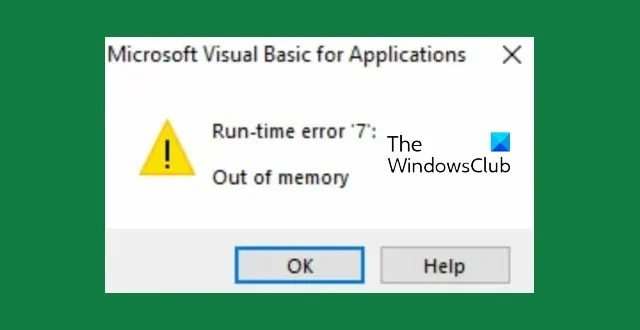
Excel 巨集使用戶能夠自動執行原本需要大量時間和精力才能執行的任務。它們可以在 Excel 中處理手動任務,從而使用戶能夠更有效率地工作。然而,許多用戶抱怨當 Microsoft VBA嘗試在Excel中執行自動化任務時遇到執行階段錯誤 7 Out of memory 。如果您遇到同樣的問題,那麼您就在正確的網頁上。本文將幫助您了解錯誤發生的原因以及解決問題的方法。
![運行時錯誤 7 記憶體不足 Excel 巨集 [修復] 運行時錯誤 7 記憶體不足 - Excel](https://cdn.thewindowsclub.blog/wp-content/uploads/2023/11/runtime-error-7-out-of-memory-excel.webp)
VBA 中的運行時錯誤 7 記憶體不足是什麼意思?
運行時錯誤 7 記憶體不足會中斷 Visual Basic 應用程式程式設計中程式的執行。通常,當 Excel 中出現這種情況時,表示 Microsoft 電子表格軟體無法找到足夠的記憶體來在系統上執行 VBA 巨集。Excel 中的 VBA 巨集使用內部 Microsoft 程式語言來自動執行手動任務並建立使用者產生的自訂函數。
執行時間錯誤可能由多種因素引起,包括 Excel 檔案受損、載入的驅動程式過多、以標準模式運行 Windows、硬體元件故障以及儲存容量不足。值得注意的是,當Excel VBA巨集的程式遇到64K段邊界時,也會出現記憶體不足執行時錯誤7。
如何修復 Excel 巨集中的執行時間錯誤 7 記憶體不足
您可以實施許多修復來消除 Excel VBA 中的記憶體不足運行時錯誤。但是,請盡力嘗試所有方法,直到問題完全解決。檢查以下突出顯示和討論的經過驗證的修復:
1. 更改 Excel2 上的巨集設定。在增強模式下執行 Windows3。增加虛擬記憶體大小4。刪除不需要的裝置驅動程式5。6. 對硬碟進行碎片整理 增加記憶體大小
1]更改 Excel 上的巨集設置

這是您應該實施的第一個解決方案,以消除 Excel 巨集中的記憶體不足運行時錯誤 7。您將啟用的選項將允許任何啟用巨集的 Excel 文件中的巨集存取執行所需的核心物件、方法和屬性。請依照下列步驟操作:
- 開啟 PC 上的 Microsoft Excel 應用程序,然後前往「檔案」 > “選項」。
- 在視窗右側的選項清單中,選擇「信任中心」,然後按一下「信任中心設定」。
- 從視窗右側的選項清單中選擇巨集設定。
- 在「開發人員巨集設定」下,請確保選取「信任對 VBA 專案物件模型的存取」選項。
- 按一下“確定”儲存變更。
2]以增強模式運行Windows
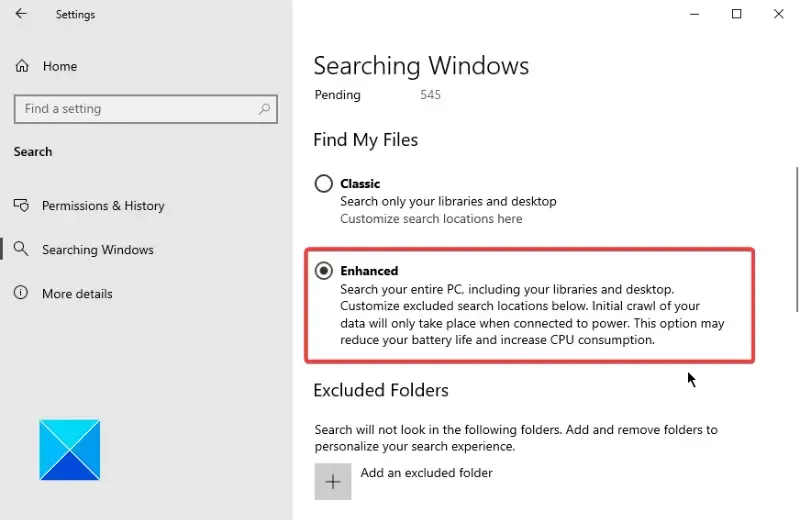
正如我們之前所說,在標準模式下執行 Microsoft Windows 可能會導致 Excel 巨集中出現記憶體不足執行階段錯誤 7。若要解決此問題,請以增強模式重新啟動 Microsoft Windows 。請依照下列步驟操作:
- 按鍵盤上的Windows 鍵+ I開啟Windows 設定。
- 導航至隱私和設定>搜尋 Windows。
- 在「尋找我的檔案」下,選擇增強選項。
- 之後重新啟動電腦。
3]增加虛擬記憶體大小
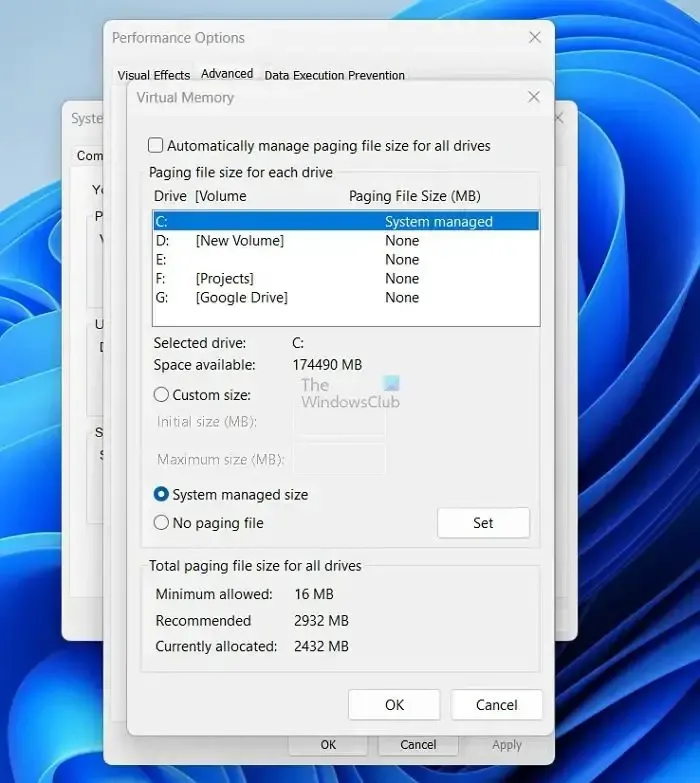
我們也解釋過,Excel 巨集中的執行時間錯誤 7 也可能是由於電腦虛擬記憶體不足所造成的。若要修復記憶體不足錯誤,請增加電腦上的虛擬記憶體大小。請依照下列步驟操作:
- 轉至控制面板>系統和安全性>系統。
- 按一下視窗左上角的「進階系統設定」 ,然後導覽至「進階」標籤。
- 點選“效能”下的“設定”按鈕。
- 轉到“進階”選項卡,然後按一下“虛擬記憶體”下的“變更”按鈕。
- 取消選取視窗頂部的「自動管理所有驅動程式的分頁檔案大小」選項。
- 選擇將在其中建立頁面檔案的C: 磁碟機。
- 選擇自訂尺寸並設定初始尺寸和最大尺寸的值。
- 按一下“設定”按鈕,然後按一下“確定”儲存變更。
- 之後重新啟動您的電腦以實施設定。
但是,初始大小應為 RAM 儲存大小 (MB) 的 1.5 倍。例如,如果您使用 8GB RAM,初始大小將為 1024 x 8 x 1.5 = 12288。最大大小為 RAM 儲存大小的 3 倍。儘管不建議用完最大大小,但請確保正確進行計算以防止系統不穩定。
4]刪除不需要的裝置驅動程式
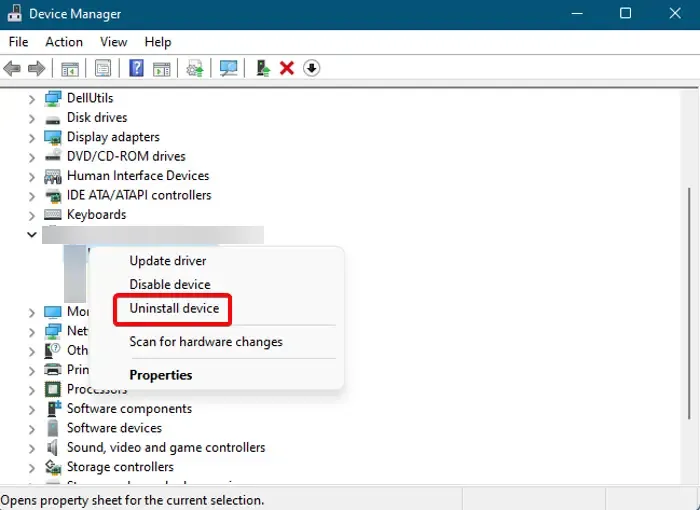
另一個行之有效的解決方案是刪除不必要的裝置驅動程式。電腦系統上載入的裝置驅動程式過多可能是您在 Excel 巨集中遇到記憶體不足執行時間錯誤 7 的原因。請依照下列步驟操作:
- 右鍵點選“開始”功能表並選擇“裝置管理員”。
- 從電腦上的設備清單中,展開您認為不必要的設備。
- 右鍵單擊其驅動程序,然後選擇卸載設備。
- 之後重新啟動您的電腦。
5]對硬碟機進行碎片整理
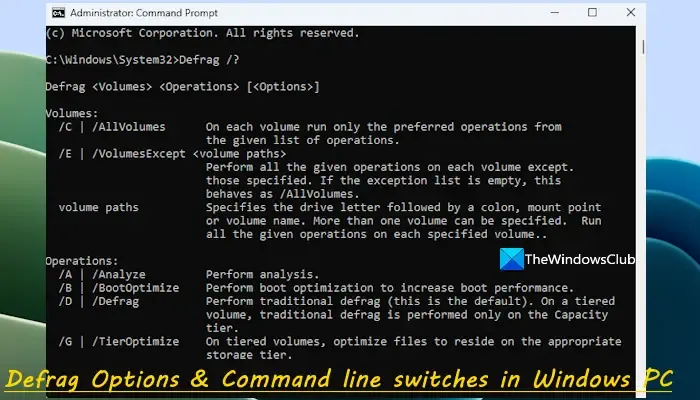
如果您使用的是硬碟 (HDD),而不是固態硬碟 (SSD),則可能需要對磁碟機進行碎片整理以解決 Excel 巨集中記憶體不足運行時錯誤 7。請依照下列步驟操作:
- 以管理員身分開啟電腦上的命令提示字元。
- 輸入defrag C: /a,然後按鍵盤上的 Enter 鍵來分析您的磁碟機。
此分析將向您顯示硬碟上的碎片空間,並指示您是否應該對磁碟區進行碎片整理。
鍵入defrag C:對磁碟區進行碎片整理。過程完成後重新啟動電腦。
6]增加記憶體大小
如果在用盡前面討論的所有修復方法後,Excel 巨集中仍然出現記憶體不足運行時錯誤 7,那麼您應該考慮增加 RAM 儲存大小。
總而言之,請努力實施本文中討論的所有修復,直到在您的電腦上完全解決 Excel 巨集中的執行時間錯誤 7。我們希望您能夠獲得有關本文的協助。祝你好運。
VBA 中的錯誤分為哪三種?
與 Visual Basic for Application 程式設計相關的三種錯誤類型是語法錯誤、執行階段錯誤和邏輯錯誤。像記憶體不足錯誤 7 這樣的運行時錯誤通過了解釋器的語法檢查,但它們在執行過程中作為程式中的問題出現。
VBA 巨集中的記憶體不足錯誤是什麼?
VBA 中的記憶體不足錯誤是在程式中執行語句期間發生的執行階段錯誤。這是您電腦上的 Microsoft Excel 應用程式耗盡系統資源來完成程式執行的結果。



發佈留言